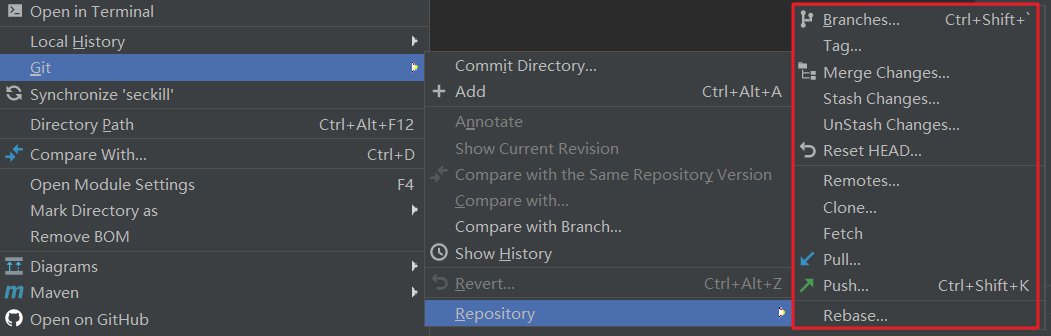环境前提:IntelliJ IDEA, Github 账号,Git 配置
✎配置 Git 和 Github
File -> Setting -> Version Control ->Git
在 Path to Git executable 选择 git 安装后的 git.exe 文件,然后点击 Test,测试设置是否成功
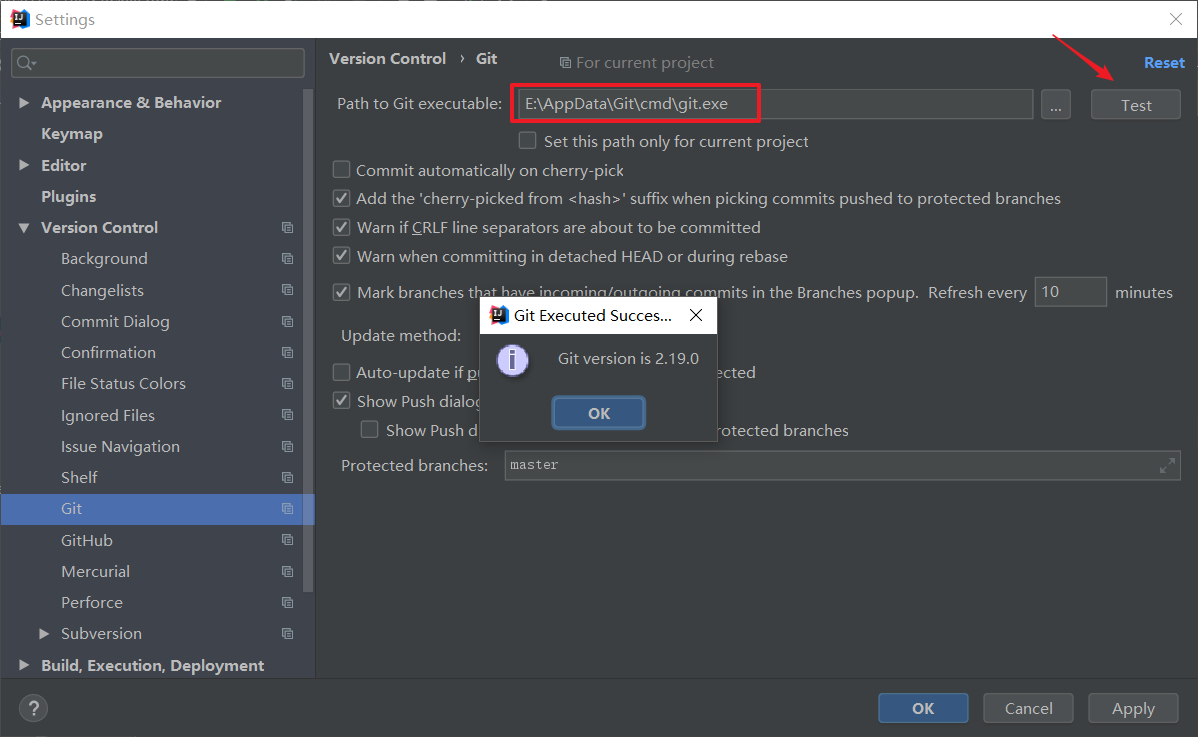
File -> Setting -> Version Control ->GitHub
点击 + 进行 Add account, 填写 Github 账号的用户名和密码,Log in
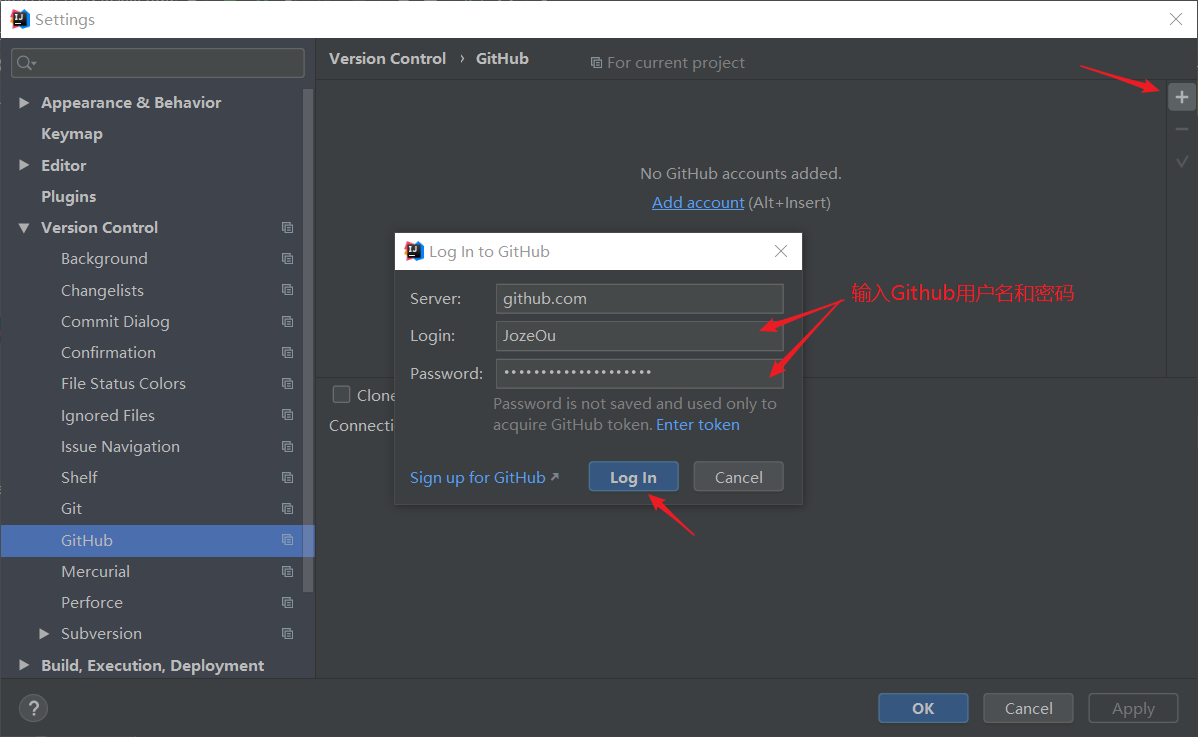
✎创建本地仓库
VCS -> Import into Version Control -> Create Git Repository…
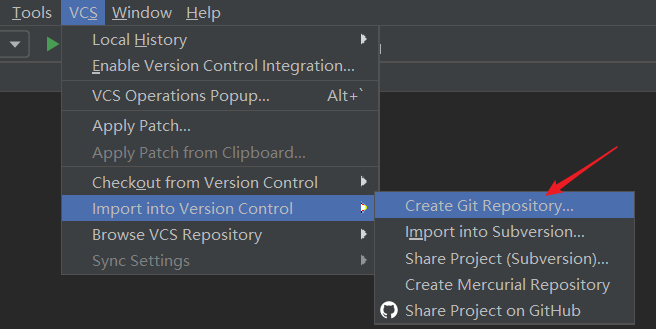
在弹窗中选择项目所在的本地目录,点击 OK,此时项目文件全部变成红色
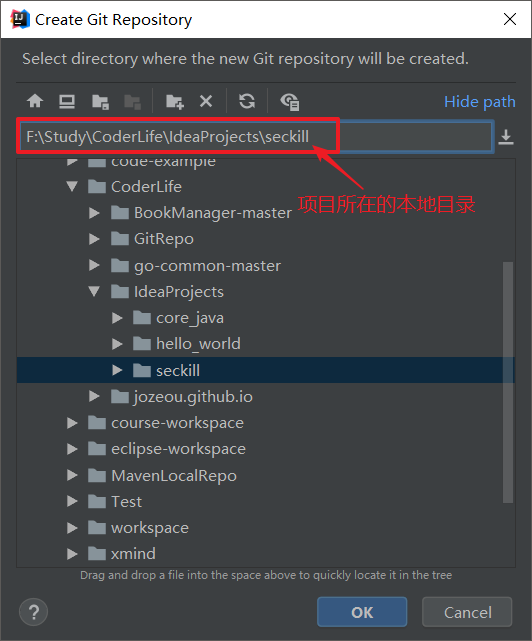
✎上传项目到本地仓库
项目上右键 -> Git -> Add, 此时项目文件变成绿色(文件处于暂存区,并没有进入到版本库)
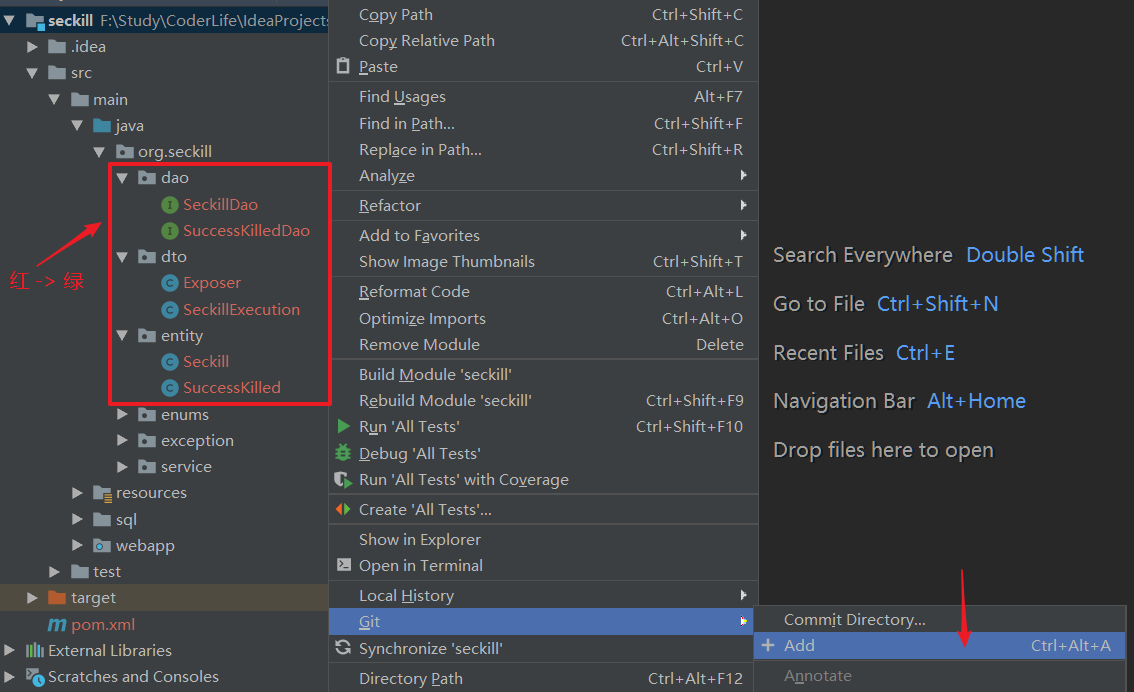
项目上右键 -> Git -> Commit Directory
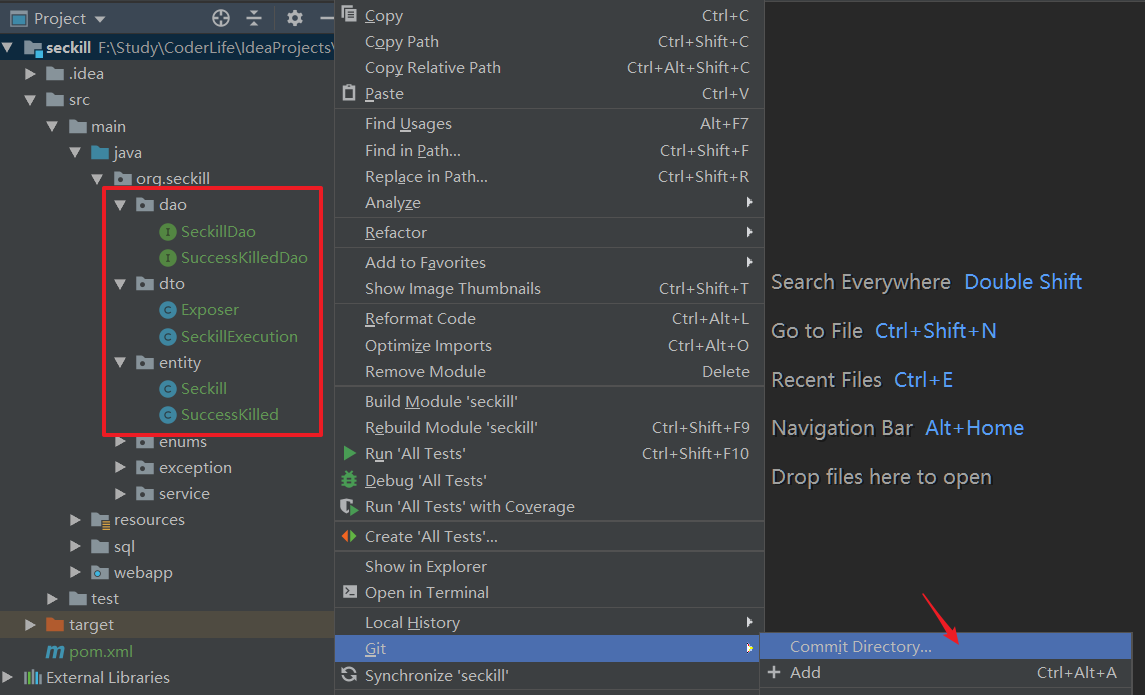
在弹窗中输入 Commit Message,点击 commit,此时项目文件从暂存区进入版本库中,项目文件变成白色
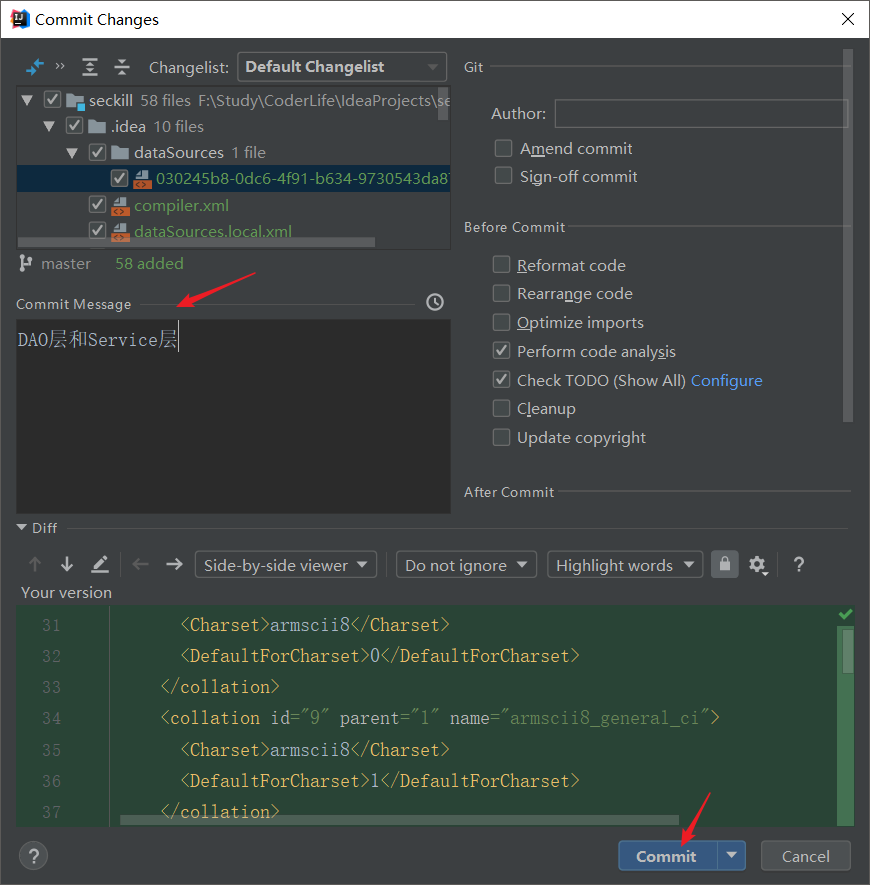
✎上传项目到 Github 远程仓库
VCS -> Import into Version Control -> Share Project on GitHub
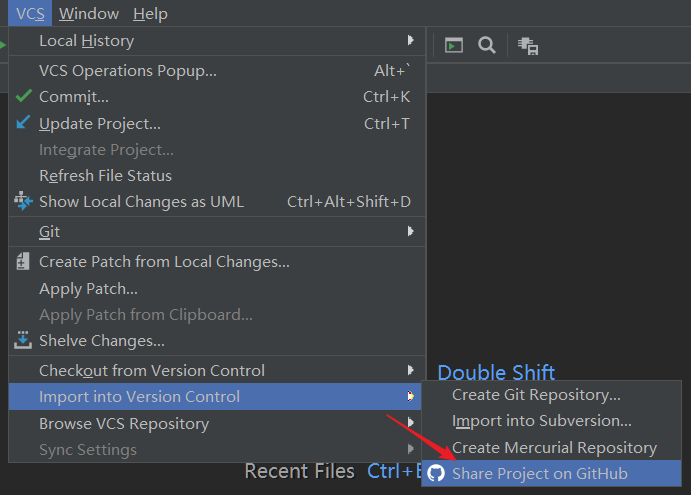
在弹窗中输入仓库名和描述,点击 Share, 即开始在 Github 中创建远程仓库并上传项目文件(若未配置 Github, 会弹窗要求输入用户名和密码)
注意:会进行语法检查,若存在错误或警告会给出确认提示,点击 Commit 即可
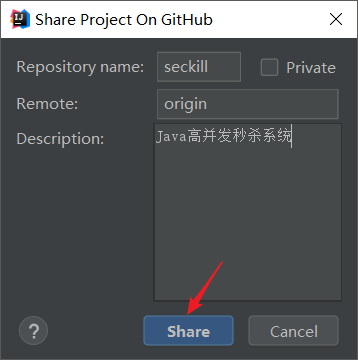
上传成功后 IDEA 右下角会给出提示
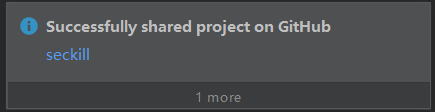
查看 Github 远程仓库,项目上传成功!
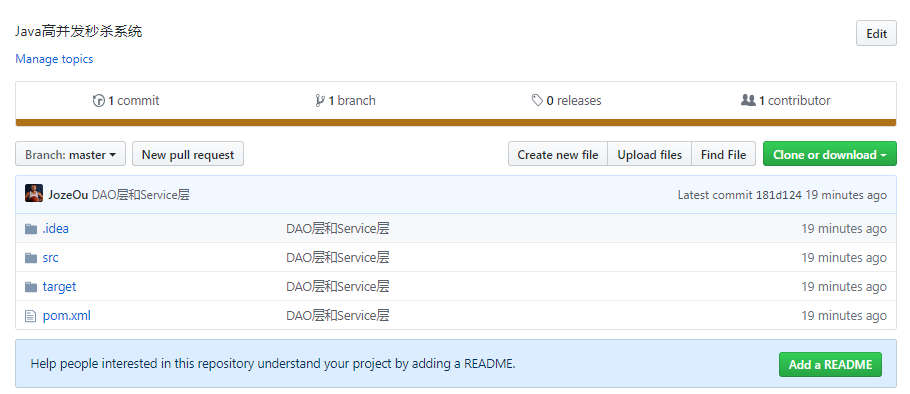
✎提交修改
项目上右键 -> Git -> Add, 将修改加入本地仓库暂存区
项目上右键 -> Git -> Commit Directory, 查看有变动的文件并输入 Commit Message, 点击 Commit and Push…
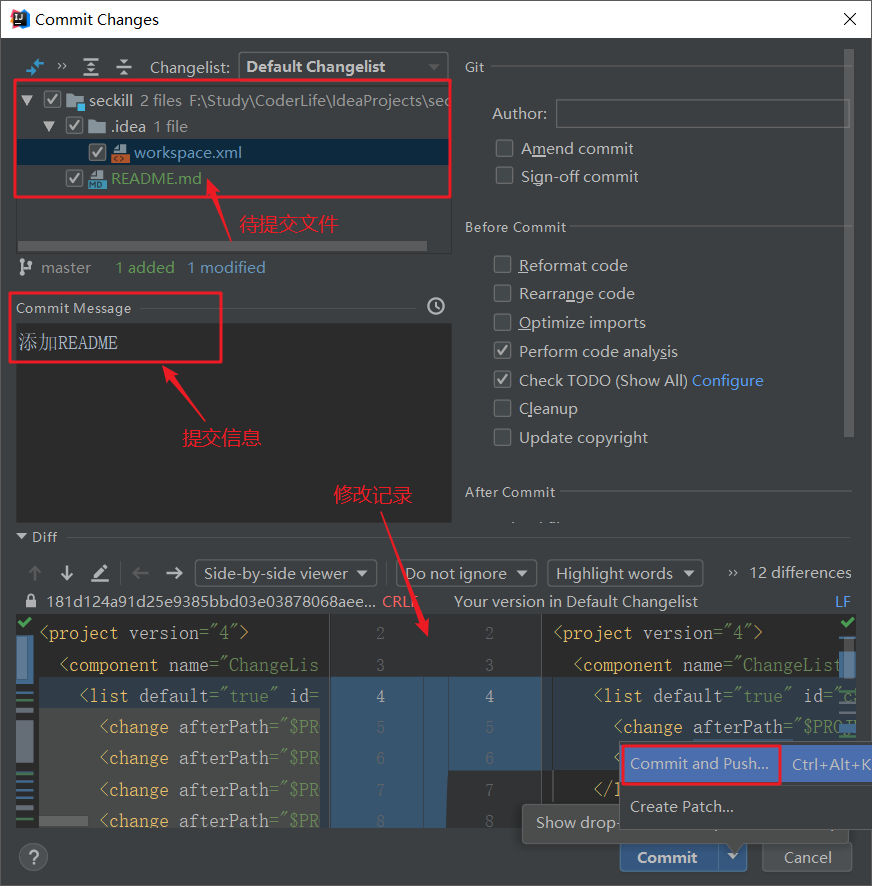
弹出 Push 框,点击 Push
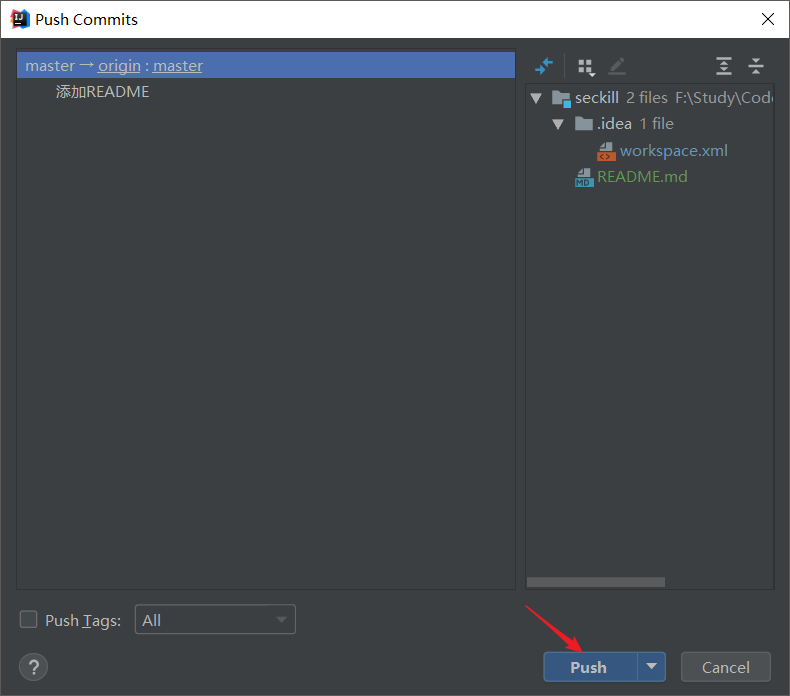
查看 Github 远程仓库,提交修改成功!
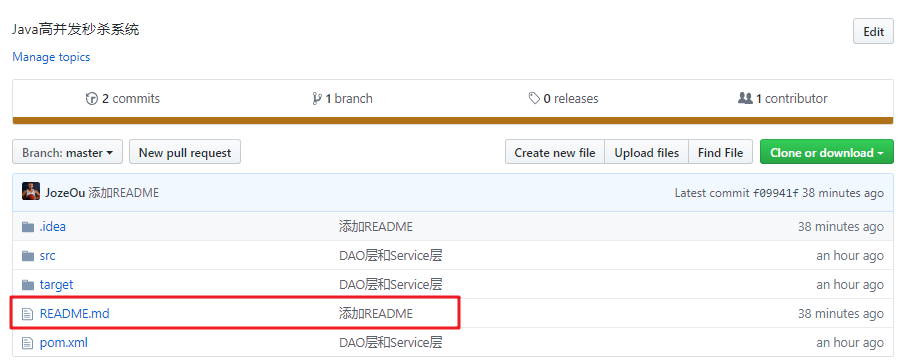
✎其他仓库操作